Tecnobits - 校园指南 - 如何在电视上安装蓝牙
在技术不断发展的世界中,蓝牙已成为允许我们连接的基本功能 不同的设备 无线方式。如果您是享受体验的人之一 没有电缆,您可能想知道如何在电视上安装蓝牙。在本文中,我们将探讨在您自己的电视上启用此功能的各种技术选项,提供的解决方案将使您能够轻松享受视听环境,并且享受只有蓝牙才能提供的便利。请继续阅读,了解如何为您的电视体验带来无线体验!
1. 简介:电视上配备蓝牙的重要性
蓝牙是一种无线技术,彻底改变了我们连接和使用电子设备的方式。无线连接和无缝数据传输只是蓝牙提供的一些优势。现在,您有没有想过电视上是否可以配备蓝牙?答案是肯定的!在本指南中,我们将解释在电视上采用这项技术的重要性。
电视上的蓝牙使您能够无线连接不同的设备和外围设备。这意味着您将能够同步您的 蓝牙耳机、扬声器甚至您的智能手机,无需电缆。此功能为您提供了更大的便利和自由,让您可以不间断地享受您喜爱的内容。
此外,电视上的蓝牙还可以扩展您的家庭娱乐可能性。例如,您可以从移动设备播放音乐并通过电视扬声器收听。您还可以使用无线控制器或控制器享受互动游戏。简而言之,电视上的蓝牙可以让您充分利用您的设备,让您的视听体验更加完整和多样化。
2. 什么是蓝牙以及它在电子设备中如何工作?
蓝牙是一种允许通信的无线技术 设备之间 附近的电子设备,无需电缆。该技术使用短程无线电波快速安全地传输数据。手机、平板电脑、电脑等内置蓝牙的设备可以轻松便捷地相互连接并共享信息。
蓝牙的操作基于使用低功率无线电信号在设备之间建立连接。每个设备都有一个蓝牙芯片,可以发出信号并搜索附近设备的其他信号。一旦两个设备找到对方,它们就会建立连接并可以双向交换数据。
要在电子设备上使用蓝牙,必须启用该功能。在设备设置中,您可以激活或停用蓝牙功能。激活后,该设备将可见 其他设备 在附近,您可以与他们联系。值得一提的是,蓝牙的范围有限,一般在10米左右,因此设备必须相对靠近才能建立连接。此外,每个设备可能对其可以同时连接的蓝牙设备数量有限制。
简而言之,蓝牙是一种无线技术,无需电缆即可在附近的电子设备之间进行通信。它的工作原理是使用短程无线电波建立连接并双向传输数据。要在设备上使用蓝牙,您必须在设备设置中启用该功能,并确保设备位于允许的范围内。
3. 为什么电视上的蓝牙很有用?
蓝牙技术已成为电视中非常有用的功能,因为它允许无线连接 与其他设备 兼容的。这提供了许多改善娱乐体验和用户舒适度的好处。在这里,我们提到电视上的蓝牙非常有用的一些原因:
无线连接: 电视上配备蓝牙的主要优点是可以与其他设备无线连接。这消除了对电缆的需求,并且使用时更加舒适。您可以连接蓝牙耳机、音箱、键盘甚至手机直接播放内容 在屏幕上 从电视上。
改善音质: 使用耳机或 蓝牙音箱 播放电视音频时,您可以享受改进的音质。通过连接外部音响系统,您可以体验更身临其境、更高保真度的声音,无需安装复杂的有线系统。
轻松分享内容: 通过蓝牙,您可以轻松地在电视和其他设备之间共享内容。例如,您可以将手机中的照片或视频发送到电视屏幕,无需使用电缆或制作一个 文件传输 更快且没有并发症。
独家内容 - 点击这里 如何卸载 Kodi 上的插件4. 电视添加蓝牙的要求
要将蓝牙添加到电视,您必须考虑几个要求。以下是实现此目标所需的步骤:
1. 检查兼容性:开始之前,请确保您的电视支持蓝牙功能。检查用户手册或制造商的网站以获取此信息。一些较旧的电视可能无法连接到蓝牙设备。
2.购买外置蓝牙适配器:如果您的电视没有内置蓝牙,则需要购买外置蓝牙适配器。这些适配器通过电视的音频输入和输出端口进行连接,并允许无线连接。确保您购买的适配器与您的电视兼容并且具有良好的音质。
3. 适配器设置:购买外部蓝牙适配器后,您将需要进行正确的设置。这通常涉及使用适当的音频电缆并遵循制造商的说明将适配器连接到电视。有些适配器还具有与蓝牙设备的配对过程,因此您需要按照提供的说明进行操作。
通过执行以下步骤,您可以将蓝牙添加到电视并享受连接耳机或扬声器等无线设备的便利。请务必记住检查电视的兼容性并购买优质的蓝牙适配器以获得最佳体验。
5. 选项 1:为您的电视添加蓝牙适配器
如果您想为电视添加蓝牙适配器,可以考虑以下几种选择。在这里,我们提供了一个可以指导您的选项 步步 来解决这个问题。 按着这些次序:
步骤1: 检查您的电视是否有 USB 连接。大多数现代电视都配备 USB 端口,可以轻松连接蓝牙适配器等外部设备。检查电视的用户手册,找到可用 USB 端口的位置和数量。
步骤2: 确认电视上有 USB 端口后,请购买与您的设备兼容的蓝牙适配器。您可以在电子商店或网上找到各种蓝牙适配器。确保您选择的适配器与您的电视兼容并满足您的需求。
步骤3: 将蓝牙适配器连接到电视上的 USB 端口。将适配器插入端口并确保其连接牢固。某些适配器可能需要额外的配置,因此我们建议您查阅适配器的手册以获取具体说明。正确连接后,您的电视应该能够接收和发送蓝牙信号,以便您连接无线耳机或扬声器等兼容设备。
6. 选项 2:使用外部蓝牙音频发射器
使用外部蓝牙音频发射器是解决某些设备缺乏连接问题的便捷有效的选择。该设备允许您将任何具有音频输出的设备转变为支持蓝牙的设备,从而允许您将其无线连接到其他兼容设备。
使用外部蓝牙音频发射器的第一步是确保相关设备具有音频输出。这可以是 3.5 毫米插孔、光纤输出,甚至是 RCA 输出。确定音频输出后 从您的设备,您可以选择合适的外置蓝牙音频发射器。
购买外部蓝牙音频发射器后,您需要按照以下步骤进行正确设置:
1. 使用适当的电缆将发射器连接到音频设备。
2. 确保发射器已打开并处于配对模式。
3. 激活要连接发射器的设备上的蓝牙功能。
4. 搜索可用的蓝牙设备并从列表中选择音频发射器。
5. 设备成功配对后,您可以将音频从您的设备无线传输到接收设备。
简而言之,使用外部蓝牙音频发射器是为不具备此功能的设备添加蓝牙连接的绝佳解决方案。按照上述步骤,您就可以享受无线音频流的便利 在您的设备上 带音频输出。
7. 选项 3:使用具有内置蓝牙连接功能的智能电视
如果您的智能电视具有内置蓝牙连接,则可以使用此选项来解决问题。这里我们一步步解释如何做到这一点:
1. 检查电视上蓝牙的可用性:确保您的电视具有内置蓝牙功能。您可以查看用户手册或查看电视设置来确认这一点。
2. 配对您的设备:确认您的电视具有蓝牙功能后,打开您的设备(如手机或平板电脑)上的蓝牙并将其置于配对模式。然后,在电视上查找蓝牙配对选项并按照屏幕上的步骤连接您的设备。
独家内容 - 点击这里 如何创建 Instagram 页面3. 测试连接:将设备与电视成功配对后,检查连接是否稳定以及是否可以毫无问题地传输音频或视频。如果您遇到任何问题,请尝试重新启动两台设备并重复配对过程。
8. 通过外部适配器在电视上启用蓝牙的步骤
以下是使用外部适配器在电视上启用蓝牙的步骤:
1. 检查兼容性: 开始之前,请确保您的电视支持蓝牙功能。这通常在用户手册或制造商网站上的电视规格页面上指定。
2. 购买外部蓝牙适配器: 如果您的电视没有内置蓝牙,则需要外部适配器。您可以在电子商店或网上找到蓝牙适配器。确保您选择的适配器与您的电视兼容并满足必要的技术要求。
3. 连接蓝牙适配器: 购买适配器后,请使用可用的 USB 端口或任何其他可用的音频端口将其连接到电视。如果您不确定使用哪个端口,请参阅适配器的手册或电视的手册。
9. 通过蓝牙音频发射器在电视上启用蓝牙的步骤
下面我详细介绍了通过蓝牙音频发射器在电视上启用蓝牙所需的步骤:
1. 检查兼容性:开始之前,请确保您的电视支持蓝牙功能。请查阅用户手册或在电视设置中查找蓝牙选项。并非所有电视都具有此功能。
2.购买蓝牙音频发射器:如果您的电视没有内置蓝牙,则需要一个蓝牙音频发射器。这些设备连接到电视的音频输出端口并通过蓝牙传输信号。您可以在电子商店或网上找到它们。
3. 连接蓝牙音频发射器:将蓝牙音频发射器连接到电视的音频输出端口。确保其连接牢固。如果蓝牙音频发射器需要电源,请务必将其也连接到电源。具体连接细节请参见变送器的使用说明书。
10. 在智能电视上启用蓝牙的步骤
在智能电视上启用蓝牙有多种方法。以下是指导您完成此过程的 10 个实用步骤:
1. 首先检查您的智能电视是否支持蓝牙。检查用户手册或查看电视设置中的“连接”或“网络”选项。如果蓝牙不可用,您可能需要外部蓝牙适配器。
2. 在启用蓝牙之前,请确保您要连接的设备(例如蓝牙耳机或扬声器)已打开并处于配对模式。有关如何将其置于配对模式的具体说明,请参阅设备的使用手册。
3. 访问智能电视的设置菜单。这 它可以做到 使用随附的遥控器或电视本身的按钮。在菜单中查找“连接”或“网络设置”部分。
4. 在蓝牙设置中,选择启用或打开蓝牙的选项。这可能需要您继续浏览其他子菜单。
5. 启用蓝牙后,电视将开始搜索可用设备。确保您的蓝牙设备距离电视足够近,以便电视可以检测到它。
6. 在您的蓝牙设备上,确保其处于配对模式。这通常需要按住特定按钮,直到闪烁的指示灯表明已准备好配对。
7. 电视将显示检测到的蓝牙设备的列表。选择您要配对的设备,然后按照屏幕上的说明完成配对过程。系统可能会要求您输入 PIN 码以验证配对。
8. 配对后,电视将显示蓝牙已激活并连接到设备的确认信息。您现在应该可以通过蓝牙扬声器或耳机欣赏音频内容。
9. 如果您在配对设备时遇到问题,请尝试重新启动电视和蓝牙设备。这通常有助于重置任何连接冲突。
10. 如果您仍然遇到问题或发现您的智能电视不支持蓝牙,请考虑使用外部蓝牙适配器。这些设备连接到电视的 USB 端口,并允许您从外部启用蓝牙。
独家内容 - 点击这里 您如何在 Airplane Pilot Simulator 3D App 中保存进度?通过执行以下 10 个步骤,您可以在智能电视上启用蓝牙,并享受无线连接设备和流媒体内容的便利。请务必检查特定电视的用户手册以获取确切的说明,因为选项和设置可能会有所不同。享受无线娱乐体验!
11. 在电视上设置和配对蓝牙设备
如果您想在电视上设置并配对蓝牙设备,请按照以下步骤操作:
1. 检查兼容性:确保您的电视支持蓝牙连接。有关电视蓝牙功能的信息,请参阅用户手册或访问制造商的网站。
2. 激活电视上的蓝牙:转至电视的设置菜单并查找蓝牙选项。激活此功能并确保它对其他设备可见。
12. 如何解决在电视上启用蓝牙时的常见问题
如果您尝试在电视上启用蓝牙并遇到一些问题,请不要担心,这里有一些实用的解决方案。请按照以下详细步骤解决常见问题并享受蓝牙在电视上提供的所有功能。
1. 确保您的电视和蓝牙设备均已打开并且彼此靠近。有时,两个设备之间的距离可能是导致问题的原因。在采取任何其他操作之前,还要检查您的设备是否已正确配对。
2. 如果问题仍然存在,请尝试重新启动电视和蓝牙设备。关闭两个设备并等待几秒钟,然后再次打开。这可以帮助重置任何不正确的设置 并解决问题 连接性。
13. 充分利用电视蓝牙功能的其他提示
下面,我们为您提供一些。 这些提示 他们将帮助您解决可能遇到的任何问题,并确保稳定、不间断的连接。
1. 检查兼容性:在尝试通过蓝牙连接设备之前,请确保您的电视和外部设备都支持此功能。检查制造商的规格或查阅说明手册。
2. 更新固件:在许多情况下,连接问题可能是由过时的软件版本引起的。访问您的电视制造商的网站并查找适合您的特定型号的可用固件更新。如果您发现任何更新,请根据提供的说明下载并安装它们。
14. 结论:在电视上享受蓝牙的多功能性和便利性
蓝牙已成为一种舒适且多功能的设备连接方式,无需在家中使用电缆。利用这项技术的最有用的方法之一是将其连接到我们的电视。借助这种无线连接,您可以不受限制地欣赏您喜爱的节目和电影。
要开始在电视上使用蓝牙,请确保您的电视支持此技术。检查用户手册或制造商的网站,了解您的电视是否具有内置蓝牙。如果没有,别担心。您可以通过 USB 端口或音频输入将蓝牙适配器连接到电视以启用此功能。
一旦您的电视具有蓝牙功能,连接过程就非常简单。打开蓝牙设备,包括电视和您要连接的设备,例如无线扬声器或耳机。在电视设置中,查找“蓝牙”或“无线连接”选项并激活该功能。然后,搜索可用设备并选择您要连接的设备。两台设备配对后,您就可以轻松地无线欣赏内容。
总之,如果您遵循正确的步骤,向电视添加蓝牙是一个相对简单的过程。幸运的是,有多种选项可以让您享受无忧无虑的无线连接。
如果您想使用蓝牙发射器,请确保它与您的电视兼容并满足您的特定需求。不要忘记正确设置并将其与您的设备配对以获得最佳效果。
另一方面,如果您的电视已经内置蓝牙,只需在设置中激活该功能即可无缝连接到兼容设备。
请记住,为电视添加蓝牙将扩展您的娱乐可能性,让您更方便地欣赏您喜爱的内容。因此,请毫不犹豫地充分利用这项技术,让自己沉浸在无限制的无线电视体验中!
我们希望本文提供了必要的信息,以便您可以在电视上享受蓝牙并改善您的观看体验。如果您有任何其他问题或疑问,请随时寻求其他建议或联系技术专家。充分享受您的娱乐时刻,不受线缆限制!
塞巴斯蒂安维达尔我是 Sebastián Vidal,一位热衷于技术和 DIY 的计算机工程师。此外,我是 tecnobits.com,我在其中分享教程,以使每个人都更容易访问和理解技术。